安卓微信聊天数据提取教程汇总
来源: 飞翔小编 2016/6/25 11:05:40 浏览量:955
相关下载:

- 应用名称:三星s7一键root工具v3.1.7 下载地址:https://m.fxxz.com/f/146948

- 应用名称:三星S6一键root pc版v3.1.7 下载地址:https://m.fxxz.com/f/146939
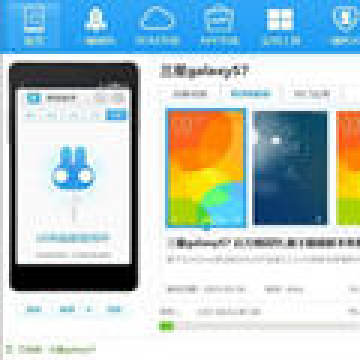
- 应用名称:三星手机一键刷机工具v6.4.1.0.1460535213官方正式版 下载地址:https://m.fxxz.com/f/137747
方法1 : 使用超级备份提取 需Root
1. 下载 刷机精灵(点击下载),安装后,按提示连接手机。无需刷机,仅使用刷机精灵中的“超级备份”功能

注:如果手机已ROOT,手机上可能会有如下授权提示,请及时点击允许。如果设备没有ROOT,请先ROOT。

2. 依次点击“实用工具”-“资料备份”,短暂下载后会打开“超级备份”。

3. 连接成功后,点击“一键备份”

4. 将所有选项的勾全部勾掉,然后点击“应用(含应用数据)”后面的详情。

点击“详情”后,再弹出的窗口里只选择微信,同时底部的“备份应用数据”勾选,然后确定,如下图

5. 点击“一键备份”后开始备份数据,备份中途会询问是否备份语音图片等,根据需要,如果只查询文字信息,则选择“不需要”,如果需要查看图片语音则选择“继续备份”,如果语音图片过多过大,那么备份时间会较长,耐心等待即可。

6. 备份完毕后会提示成功,此时可以退出刷机精灵并拔掉手机数据线。打开“我的文档”,找到“shuame\Backup”文件夹,这里面就是刚刚备份好的数据。进入对应的日期和手机机型的目录里,打开“AppData”,这里面就是微信的数据文件和资源文件。
其中“com.tencent.mm.zip”是数据文件,“wechat.zip”是资源文件。依次解压这两个压缩文件

7. 解压后会得到com.tencent.mm的文件和wechat文件,加上.data.rar的后缀名,再次解压。解压完毕后,com.tencent.mm.data\com.tencent.mm\MicroMsg就是数据目录,wechat.data\MicroMsg就是资源目录
为方便操作,将上面解压出来的两个“MicroMsg”文件夹全部复制到桌面,会提示“合并”,点击“是”。

8. 然后单击本软件上方工具条里的“开始菜单”在弹出的窗口中先选择手机类型为“安卓”,然后选择“使用其它工具辅助从手机恢复”,单击“选择数据目录”,选择第上一步中复制到桌面上的“MicroMsg”文件夹。

9. 如果操作正确,会在后面显示微信用户(操作错误也有可能显示,比如导出的是资源目录,不是数据目录),如果您的微信登录过多个多户,会显示多个用户,最后,单击“读取该用户记录”即可。

方法2:手动使用“RE管理器(RootExplorer)”提取微信聊天数据 需Root
PS:以下方法不是唯一的,只是本人觉得比较简单的方法,当然您也可以用各种助手来导出,不管用什么方法,只要将“我的手机\data\data\com.tencent.mm\”目录下的“MicroMsg”文件夹导出来即可。
1. 下载安装“RE管理器(RootExplorer)”<a href="http://pan.baidu.com/s/1jGtCevO" target="_blank" "="" style="color: rgb(77, 106, 130);">(点击下载),打开安装好的“RE管理器”。
依次展开“data\data\com.tencent.mm”(注意有两个data),找到“MicroMsg”,如果出现权限请求,请允许。

长按“MicroMsg”后会弹出操作选项,选择“Copy”,然后选择“STORAGE”即SD存储卡,然后选择左下角“COPY HERE”,完成后即可将数据文件复制到存储卡上

2. 将上一步复制到SD存储卡上的“MicroMsg”文件夹复制到电脑上,如何将手机SD存储卡的数据复制到电脑请自行百度,方法众多,也很简单,就此略过。
3. 然后单击本软件上方工具条里的“开始菜单”在弹出的窗口中先选择手机类型为“安卓”,然后选择“使用其它工具辅助从手机恢复”,单击“选择数据目录”,选择第2步中复制到电脑的“MicroMsg”文件夹。

4. 如果操作正确,会在后面显示微信用户(操作错误也有可能显示,比如导出的是资源目录,不是数据目录),如果您的微信登录过多个多户,会显示多个用户,最后,单击“读取该用户记录”即可。









